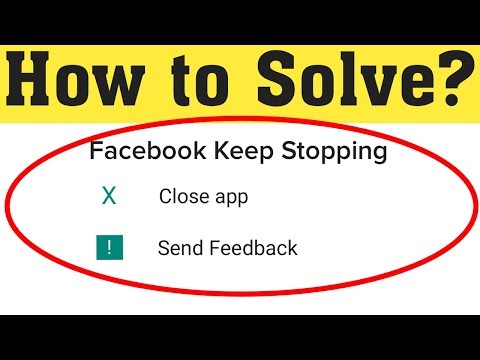
#Samsung #Galaxy # A70 este unul dintre cele mai recente dispozitive Android mid-range premium lansate chiar în luna aprilie 2019. Are un corp din plastic cu un ecran Super AMOLED de 6,7 inci, cu o rezoluție de 1080 x 2400 pixeli. Realizează fotografii de o calitate excelentă cu sistemul său de cameră triplă din spate și camera frontală de 32MP. Sub capotă, veți găsi procesorul Snapdragon 675 care este asociat cu 8 GB RAM. Deși acesta este un dispozitiv performant solid, există cazuri în care pot apărea anumite probleme pe care le vom aborda astăzi. În această ultimă versiune a seriei noastre de depanare, vom aborda problema Samsung Galaxy A70, care continuă să se blocheze.
Dacă dețineți un Samsung Galaxy A70 sau orice alt dispozitiv Android, nu ezitați să ne contactați folosind acest formular. Vom fi mai mult decât fericiți să vă ajutăm cu orice preocupări pe care le-ați putea avea cu privire la dispozitivul dvs. Acesta este un serviciu gratuit pe care îl oferim fără șiruri atașate. Cu toate acestea, vă rugăm ca atunci când ne contactați să încercați să fiți cât mai detaliat posibil, astfel încât să puteți face o evaluare exactă și să puteți da soluția corectă.
Cum să remediați Samsung Galaxy A70 Facebook păstrează problema problemei
Înainte de a face pașii de depanare enumerați mai jos, vă sugerez să vă asigurați că telefonul rulează pe cea mai recentă versiune de software. Dacă este disponibilă o actualizare, vă recomand să o descărcați și să o instalați mai întâi. Acest lucru va reduce la minimum posibilitatea ca problema să fie cauzată de o versiune mai veche de software.
Majoritatea cazurilor care implică blocarea unei aplicații sunt de obicei cauzate de o eroare software, motiv pentru care ne vom concentra pașii de depanare pe partea software a telefonului.
Efectuați o resetare soft
O resetare soft se efectuează de obicei atunci când telefonul nu răspunde, dar ar trebui să funcționeze și în acest caz, deoarece va reîmprospăta software-ul telefonului, care la rândul său va elimina erorile minore ale software-ului. Puteți efectua acest pas repornind telefonul.
- Apăsați și mențineți apăsată tasta de pornire și reducere a volumului până la 45 de secunde.
- Așteptați ca dispozitivul să repornească.
Verificați dacă Facebook Samsung Galaxy A70 continuă să se blocheze încă apare problema.
Ștergeți memoria cache și datele aplicației Facebook
Aplicația Facebook stochează de obicei cele mai utilizate date, permițându-i accesul mai rapid, făcând aplicația să funcționeze fără probleme. Există posibilitatea ca aceste date stocate în cache stocate de aplicație să fie deteriorate, ceea ce, la rândul său, face ca aplicația să se blocheze în mod constant. Pentru a elimina această posibilitate, va trebui să ștergeți memoria cache și datele acestei aplicații, urmând pașii de mai jos.
- Din ecranul de pornire, glisați în sus pe un loc gol pentru a deschide tava pentru aplicații.
- Atingeți Setări> Aplicații.
- Atingeți aplicația Facebook din lista implicită.
- Pentru a afișa aplicații preinstalate, atingeți Meniu> Afișați aplicațiile de sistem.
- Atingeți Stocare> CLEAR CACHE> CLEAR DATA> ȘTERGERE
Verificați dacă Samsung Galaxy A70 Facebook continuă să se blocheze încă apare problema.
Instalați cea mai recentă versiune a aplicației Facebook
Dacă ștergerea memoriei cache și a datelor aplicației nu funcționează, trebuie doar să dezinstalați aplicația de pe telefon, apoi să descărcați cea mai recentă versiune din Google Play Store. Rețineți că puteți face acest lucru numai dacă aplicația nu vine preinstalată pe telefon. Această nouă versiune ar putea rezolva problema pe care o întâmpinați cu dispozitivul dvs. chiar acum.
Pentru a dezinstala aplicația Facebook
- Din ecranul de pornire, glisați în sus pe un loc gol pentru a deschide tava pentru aplicații.
- Atingeți Setări> Aplicații.
- Atingeți aplicația Facebook din lista implicită.
- Pentru a afișa aplicații preinstalate, atingeți Meniu> Afișați aplicațiile de sistem.
- Atingeți DEZINSTALAȚI> OK
Odată ce aplicația a fost dezinstalată, deschideți Magazinul Google Play, apoi căutați Facebook și instalați-l în telefon.
Verificați dacă problema apare în continuare.
Ștergeți partiția cache
Există cazuri în care un sistem corupt de date cache poate provoca această problemă. Prin urmare, este o idee bună să ștergeți aceste date, deoarece telefonul va reconstrui aceste date când va porni din nou.
- Opriți telefonul.
- Țineți apăsate tasta de creștere a volumului și tasta Acasă, apoi țineți apăsată tasta de pornire.
- Când se afișează ecranul cu sigla dispozitivului, eliberați doar tasta de pornire
- Când se afișează sigla Android, eliberați toate tastele („Instalarea actualizării sistemului” va apărea timp de aproximativ 30 - 60 de secunde înainte de a afișa opțiunile din meniul de recuperare a sistemului Android).
- Apăsați tasta de reducere a volumului de mai multe ori pentru a evidenția „ștergeți partiția cache”.
- Apăsați tasta de pornire pentru a selecta.
- Apăsați tasta de reducere a volumului pentru a evidenția „da” și apăsați tasta de pornire pentru a selecta.
- Când partiția de ștergere a cache-ului este completă, „Reporniți sistemul acum” este evidențiat.
- Apăsați tasta de pornire pentru a reporni dispozitivul.
Verificați dacă problema apare în continuare.
Efectuați o resetare din fabrică
Un ultim pas de depanare care trebuie luat în considerare dacă încă vă confruntați cu Samsung Galaxy A70 Problema Facebook continuă să se blocheze este o resetare din fabrică. Acest lucru vă va readuce telefonul la starea inițială din fabrică. Rețineți că datele telefonului dvs. vor fi șterse în proces, deci asigurați-vă că faceți o copie de siguranță a datelor telefonului înainte de a continua.
- Opriți telefonul.
- Țineți apăsate tasta de creștere a volumului și tasta Acasă, apoi țineți apăsată tasta de pornire.
- Când se afișează ecranul cu sigla dispozitivului, eliberați doar tasta de pornire
- Când se afișează sigla Android, eliberați toate tastele („Instalarea actualizării sistemului” va apărea timp de aproximativ 30 - 60 de secunde înainte de a afișa opțiunile din meniul de recuperare a sistemului Android).
- Apăsați tasta de reducere a volumului de mai multe ori pentru a evidenția „ștergeți datele / resetarea din fabrică”.
- Apăsați butonul de alimentare pentru a selecta.
- Apăsați tasta de reducere a volumului până când este evidențiat „Da - ștergeți toate datele utilizatorului”.
- Apăsați butonul de alimentare pentru a selecta și a începe resetarea principală.
- După finalizarea resetării principale, este evidențiat „Reboot system now”.
- Apăsați tasta de pornire pentru a reporni dispozitivul.
Configurați telefonul, dar nu instalați încă nicio aplicație, cu excepția aplicației Facebook, apoi verificați dacă problema apare în continuare. Dacă da, atunci cea mai bună opțiune este acum să contactați echipa de asistență Facebook pentru asistență suplimentară. De asemenea, puteți încerca să utilizați o altă aplicație care vă permite să accesați contul dvs. Facebook sau să utilizați browserul telefonului.


